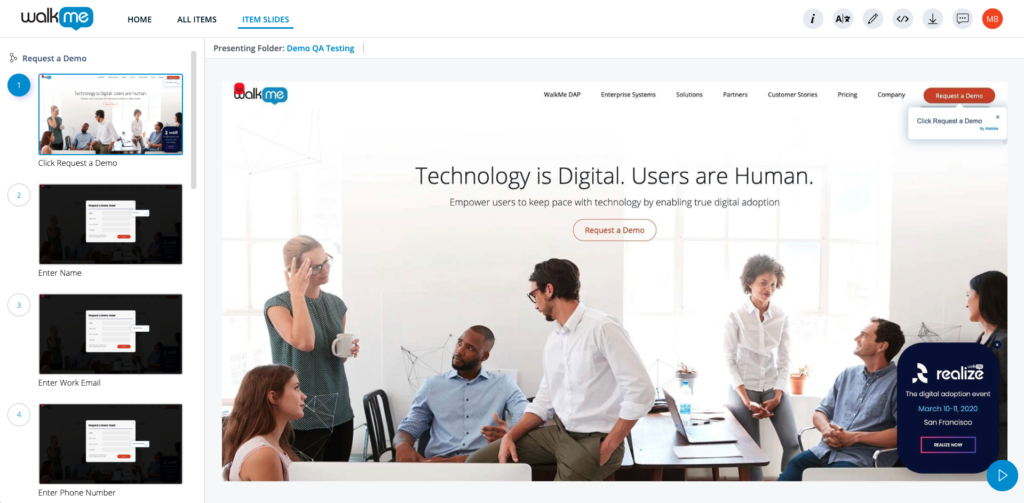WalkMe Share
Kurzübersicht
Mit WalkMe Share können Sie am effizientesten Feedback zu Ihrer WalkMe-Implementierung von Kollegen und Stakeholdern einholen. Bearbeiten Sie Feedback in Form von Kommentaren, Screenshots und eingebetteten Knowledge-Base-Artikeln.
Holen Sie sich das Feedback zur WalkMe-Implementierung von Ihrem gesamten Team und Ihrer gesamten Firma, um das Beste aus Ihrer WalkMe-Implementierung zu erhalten, vom Anfang bis zum Ende.
Verbunden
Benutzen Sie die WalkMe Share-Screenshots für Folgendes:
- Erhalten Sie eine Beurteilung Ihrer Smart Walk-Thrus durch den Austausch von Screenshots mit anderen erfahrenen Programmierern.
- Erstellen Sie eine Datenbank mit Screenshots Ihrer erfolgreichsten Smart Walk-Thrus, um zukünftigen Projektentwicklern eine Orientierungshilfe zu geben.
- Schnellere Einarbeitung und Schulung neuer Entwickler durch Angabe von erfolgreichen Projekten, die von anderen erfahrenen Entwicklern erstellt wurden
- Laden Sie Ihren Smart Walk-Thru als PDF, PowerPoint oder jpeg herunter und stellen Sie es anderen vor, damit diese ihre Fertigkeiten im Bereich DAP verbessern können.
Verwenden Sie WalkMe Share-Videoexporte für Folgendes:
- Bieten Sie den Benutzern ohne zusätzlichen Aufwand Anleitungsvideos zu all Ihren Artikeln an
- Teilen Sie Videos schnell mit Kunden oder Mitarbeitern, um Support-Probleme zu lösen
- Zeitsparend, da die Aufnahme, Bearbeitung und das Hosting von Videos entfallen
Einrichtung
Um WalkMe Share einzurichten, müssen Sie die Screenshot-Erfassung im WalkMe Editor aktivieren.
- Öffnen Sie den WalkMe Editor.
- Gehen Sie zu Einstellungen
- Klicken Sie auf Systemeinstellungen
- Scrollen Sie auf der Registerkarte Allgemein nach unten zu den Screenshot-Einstellungen
- Aktivieren Sie Capture screenshots (empfohlen)
- Klicken Sie auf Save
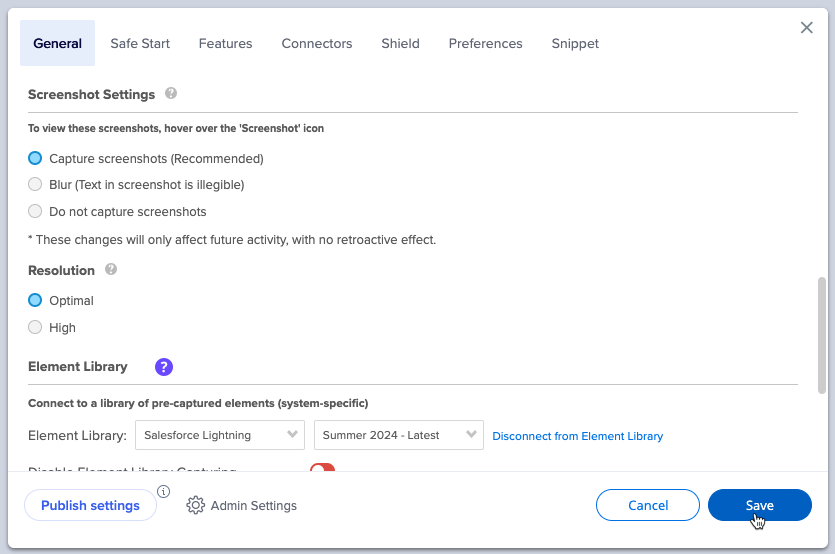
Funktionsweise
WalkMe Share erzeugt während des Erfassungsprozesses Screenshots direkt aus dem WalkMe Editor.
WalkMe Share Domänen
- Rechenzentrum in den USA/weltweit: share.walkme.com
- EU-Rechenzentrum: eu-share.walkme.com
Seite „Shared Items“
Die Seite Freigegebene Elemente zeigt eine Tabellenanzeige von Elementen an, die ein Benutzer in seinem eigenen WalkMe Editor-Konto erstellt hat, und Elementen, die andere WalkMe-Benutzer mit ihnen geteilt haben.
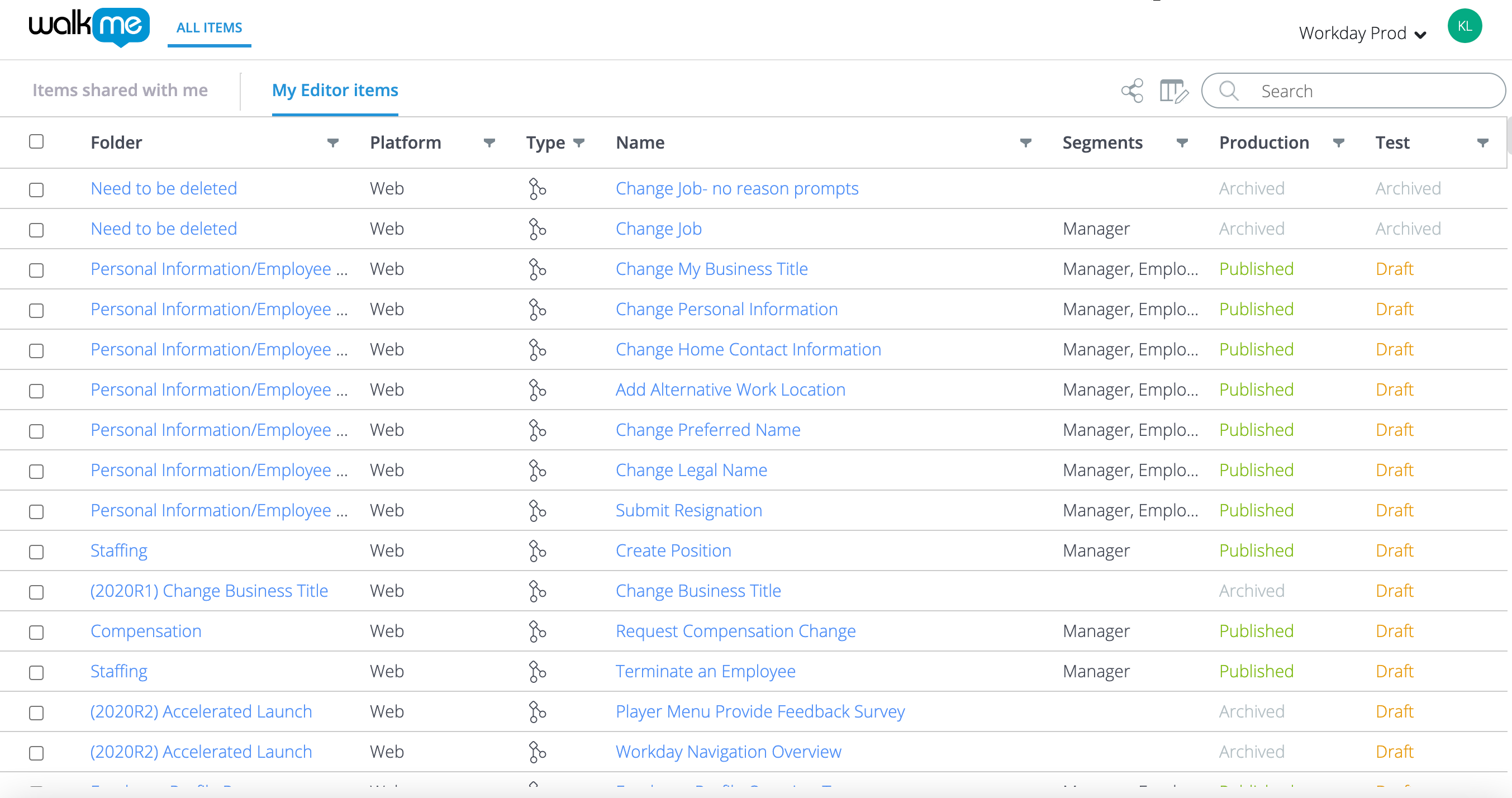
Präsentationsseite
Kurze Demo eines WalkMe Builds mit der WalkMe Share Präsentationsseite mit ihrer flexiblen, gemeinschaftlichen und intuitiven Benutzeroberfläche. WalkMe Share-Präsentationen können von mehreren Benutzern gleichzeitig geteilt, geöffnet und bearbeitet werden.
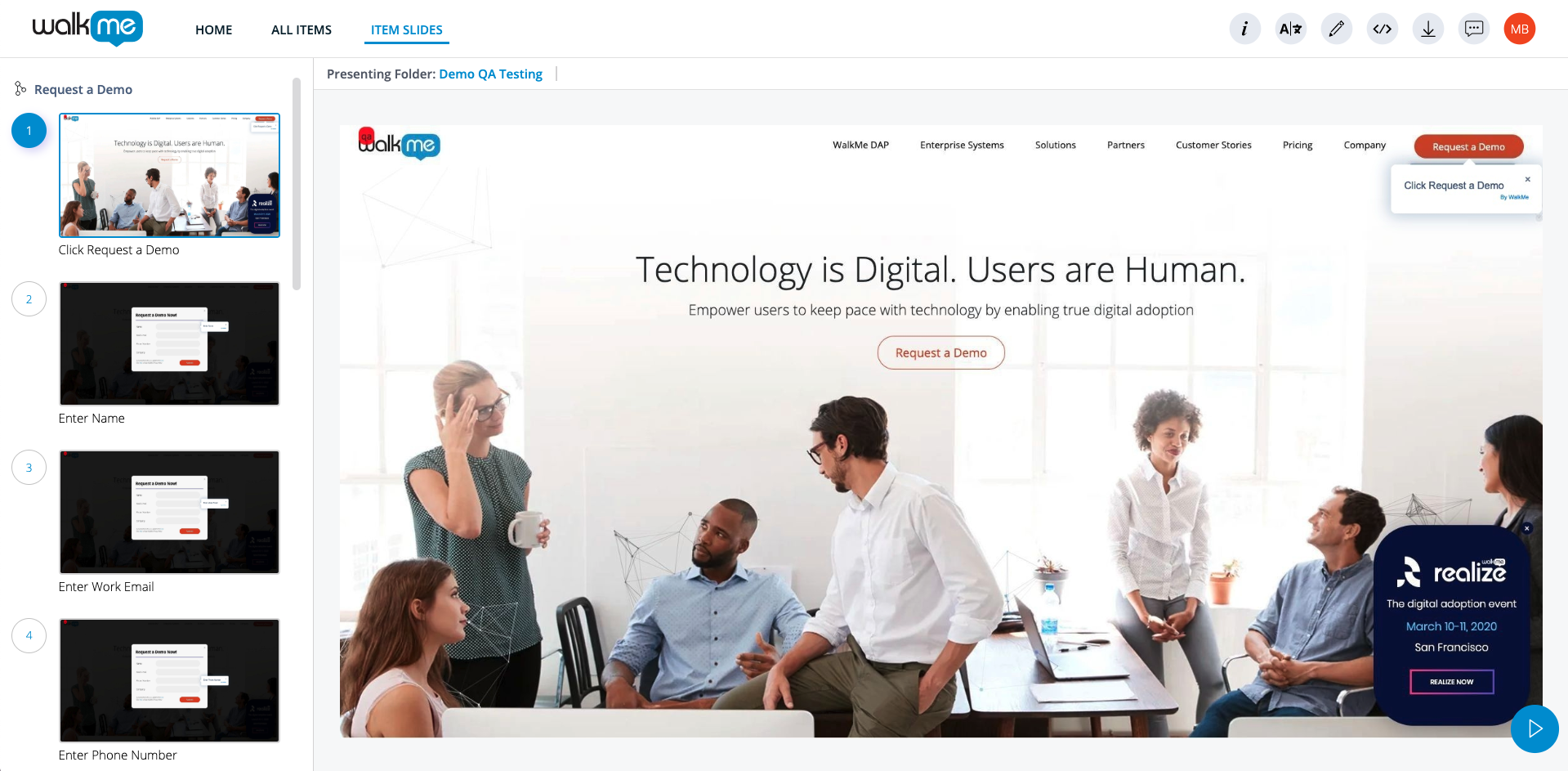
Technische Hinweise
-
Das Rebranding der Dokumente von WalkMe Share, um dem Unternehmensbranding eines Kunden zu entsprechen, wird nicht unterstützt und ist seit Ende 2020 veraltet.
-
Kunden können alle Folien als ZIP-Datei mit Jpgs herunterladen und sie in ihre eigenen Markendokumente platzieren.
-